Det er mange PC optimizer som kan hastighet opp datamaskinen. Dessverre, ikke alle av dem leverer det de lover. Den Avanserte PC Care verktøyet er annonsert som en rask optimalisering verktøy som kan rense Registret og endre start-up elementer. Programmet har også en innebygd malware scanner. Imidlertid, hvis programmet oppdager trusler, du kan fjerne dem bare hvis du betaler. Hvis du nekter å kjøpe den fullstendige versjonen av programmet, på den annen side, vil du få druknet i reklame. Advanced PC Care bombarderer sine brukere med tvilsom reklame. Det viser meldinger som sier at det er ondsinnede programmer på din PC, at kritiske feil må behandles umiddelbart, etc. Det injiserer reklame på nettsider du besøker, også. Du må ha lagt merke til at mange nettsteder som pleide å være ad-gratis er nå dekket av falske virus scan rapporter. Takk Advanced PC Care app for det. En slik aggressiv markedsføring er ikke etisk, for å si det mildt. Det er veldig, veldig misvisende. Derfor, sikkerhet eksperter har klassifisert Advanced PC Care verktøyet som en PUP (Potensielt Uønsket Program). Don’t la navnet på kategorien forvirre deg. Du don’t vil dette programmet på styret for sikker! VALPEN kan ødelegge leseopplevelsen i løpet av sekunder. Det bombarderer sine ofre med utallige annonser. Det åpner pop-ups og pop-unders når du minst venter dem, omdirigeringer web trafikk til questionably-ser nettsteder, og pauser din online videoer for reklamepauser. VALPEN er opprettet av crooks som mål lommeboken. Ikke bli sin sponsor. Rengjøre datamaskinen din så snart som mulig!
Hvordan kunne jeg bli infisert med Avansert PC Care?
Advanced PC Care verktøyet er fordelt gjennom lureri. Programmet er annonsert som et nyttig PC optimizer. Det har en offisiell nettside. Det er også fremmet på tredjeparts sider. Dette er bare åpenbar distribusjonsmetoder. De UNGE bruker også kamuflasje for å skrive inn sitt victims’ – datamaskiner ubemerket hen. Torrents, spam-meldinger, falske oppdateringer og programvare bunter ofte bli vert for denne parasitten. Ett sekund av Carelessness er alt dette VALP trenger å få installert på systemet. Bare din årvåkenhet kan forhindre dette scenariet fra utfolder seg. Alltid sørg for at du vet hva du godkjenne om bord. Når du installerer et program, velger røde flagg. Hvis du blir tilbudt og Avansert installasjon, med alle midler, velger du det! Under det, vil du bli presentert med en liste over alle andre applikasjoner som er i ferd med å bli installert sammen med programmet you’ve lastet ned. Undersøke listen over tilbehør Carefully. Disse tredjeparts programmer, mer ofte enn ikke, er skadelig. Opphev alle mistenkelige elementer. Husk at du kan fjerne alle tilbehør og fortsatt installere programmet du opprinnelig hadde tenkt å sette opp. Vilkår og Betingelser/End User License Agreement (EULA) er ikke til å bli hoppet over. Dette er din datamaskin. Det er opp til deg å holde den fri for virus. Alltid gjøre dine due diligence!
Hvorfor er Avansert PC Care farlig?
Advanced PC Care PUP er svært påtrengende. Denne parasitten bombarderer deg med dusinvis og dusinvis av reklame. Siden dette programmet inn i OS, surfing erfaring er ikke hva det pleide å være. Dusinvis av pop-ups dekke skjermen hver gang du så mye som berører din nettleser. Din web-trafikk blir omdirigert til tvilsomme nettsider. Internett-tilkoblingen virker langsommere enn noen gang. Nei, du er ikke forestille seg disse spørsmålene. VALPEN får dem. Denne hemmelighetsfulle parasitten ødelegger leseopplevelsen. Likevel, din komfort, og burde ikke være din største bekymring her. Hvis du sjekker retningslinjer for personvern for appen, vil du legge merke til passasjer av ansvarsfraskrivelser. Appen er svært sannsynlig å være falske eller et produkt av nettkriminelle. VALPEN oppfordrer sine «brukere» til å kontakte support center. Dette problemet har likhetstrekk til et teknisk støtte svindel. Hvis du kaller en ubekreftet support tekniker, kan du komme i kontakt med en kjeltring. Ikke undervurder crooks. De vet hvordan å lure deg til impulsive handlinger. De kan lure deg til å la dem fjernstyring av din datamaskin. Ikke sette opp med denne situasjonen. Advanced PC Care VALP er ikke sikker. Fjerne det før det lokker deg til uønskede handlinger.
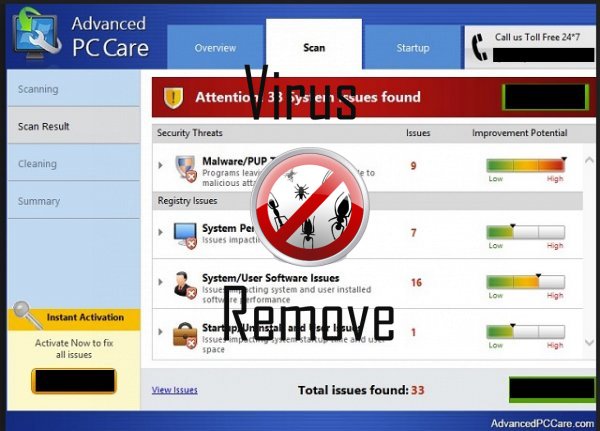
Advarsel, har flere anti-virusprogrammer oppdaget mulige malware i Care.
| Antivirusprogramvare | Versjon | Gjenkjenning |
|---|---|---|
| Tencent | 1.0.0.1 | Win32.Trojan.Bprotector.Wlfh |
| McAfee | 5.600.0.1067 | Win32.Application.OptimizerPro.E |
| Dr.Web | Adware.Searcher.2467 | |
| K7 AntiVirus | 9.179.12403 | Unwanted-Program ( 00454f261 ) |
| Qihoo-360 | 1.0.0.1015 | Win32/Virus.RiskTool.825 |
| Malwarebytes | 1.75.0.1 | PUP.Optional.Wajam.A |
| Baidu-International | 3.5.1.41473 | Trojan.Win32.Agent.peo |
| ESET-NOD32 | 8894 | Win32/Wajam.A |
| Kingsoft AntiVirus | 2013.4.9.267 | Win32.Troj.Generic.a.(kcloud) |
| VIPRE Antivirus | 22224 | MalSign.Generic |
| VIPRE Antivirus | 22702 | Wajam (fs) |
| NANO AntiVirus | 0.26.0.55366 | Trojan.Win32.Searcher.bpjlwd |
| Malwarebytes | v2013.10.29.10 | PUP.Optional.MalSign.Generic |
Care atferd
- Endrer brukerens hjemmeside
- Care kobles til Internett uten din tillatelse
- Omdirigere nettleseren til infiserte sider.
- Distribuerer seg selv via betal-per-installere eller er samlet med tredjepartsprogramvare.
- Installerer selv uten tillatelser
- Bremser internettforbindelse
- Care deaktiverer installert sikkerhetsprogramvare.
- Endrer Desktop og webleserinnstillinger.
- Stjeler eller bruker din fortrolig Data
- Integreres nettleseren via nettleserutvidelse Care
- Vanlige Care atferd og noen andre tekst emplaining som informasjon knyttet til problemet
- Viser falske sikkerhetsvarsler Pop-ups og annonser.
- Care viser kommersielle annonser
Care berørt Windows OS-versjoner
- Windows 10
- Windows 8
- Windows 7
- Windows Vista
- Windows XP
Care geografi
Eliminere Care fra Windows
Slett Care fra Windows XP:
- Klikk på Start for å åpne menyen.
- Velg Kontrollpanel og gå til sammenlegge eller fjerne planer.

- Velge og fjerne det uønskede programmet.
Fjern Care fra din Windows 7 og Vista:
- Åpne Start -menyen og velg Kontrollpanel.

- Flytte til Avinstaller et program
- Høyreklikk uønskede programmet og velg Avinstaller.
Slett Care fra Windows 8 og 8.1:
- Høyreklikk på nederst til venstre og velg Kontrollpanel.

- Velg Avinstaller et program og Høyreklikk på uønskede app.
- Klikk Avinstaller .
Slett Care fra din nettlesere
Care Fjerning av Internet Explorer
- Klikk på Gear-ikonet og velg Alternativer for Internett.
- Gå til kategorien Avansert og klikk Tilbakestill.

- Når du sletter personlige innstillinger , og klikk Tilbakestill igjen.
- Klikk Lukk og velg OK.
- Gå tilbake til girikonet, velge Administrer tillegg → verktøylinjer og utvidelser, og slette uønskede utvidelser.

- Gå til Søkeleverandører og velg en ny standard søkemotor
Slette Care fra Mozilla Firefox
- Angi "about:addons" i URL -feltet.

- Gå til utvidelser og slette mistenkelige leserutvidelser
- Klikk på menyen, klikker du spørsmålstegnet og åpne Firefox hjelp. Klikk på Oppdater Firefox-knappen og velg Oppdater Firefox å bekrefte.

Avslutte Care fra Chrome
- Skriv inn "chrome://extensions" i URL -feltet og trykk Enter.

- Avslutte upålitelige kikker extensions
- Starte Google Chrome.

- Åpne Chrome-menyen, klikk Innstillinger → Vis avanserte innstillinger, Velg Tilbakestill leserinnstillinger og klikk Tilbakestill (valgfritt).